Créer une Facture depuis une Proforma
Dernière mise à jour: 29/08/2024
Avec l’application de facturation en ligne VosFactures, vous pouvez facilement créer une facture à partir d’un autre document, notamment depuis une Proforma existante.
Création en un clic
Pour générer la Facture correspondante à une Proforma existante :
- Affichez l'aperçu de la Proforma (en cliquant sur son N° depuis la liste des Revenus)
- Cliquez sur le bouton "Créer la facture" se trouvant en haut ou en bas de l’aperçu de la Proforma.
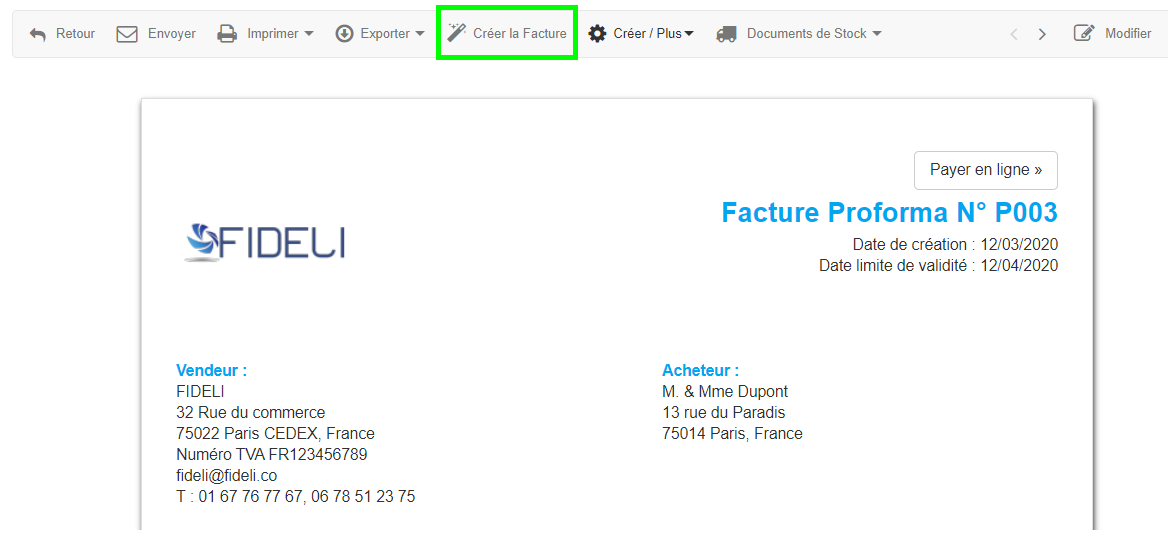
Le système affiche alors la page de création de la facture déjà pré-remplie avec les mêmes informations que sur la facture Proforma. Il vous suffit juste de vérifier et de modifier éventuellement le contenu des différents champs (ex: changer la "Date de validité" en "Date de vente", vérifier la date et les champs "Informations spécifiques"....), puis de sauvegarder.
Option d'Affichage
Si vous le souhaitez, vous pouvez afficher sur la facture créée depuis une proforma le numéro de cette proforma. Pour cela, cochez l'option "Afficher sur les Factures le n° de la facture proforma liée éventuelle" depuis Paramètres > Paramètres du compte > Paramètres d'impression, sans oublier de sauvegarder.

Suivi de Facturation
Le système vous permet de suivre facilement votre facturation. En effet la Facture et la Proforma seront liées et vous pourrez le visualiser depuis l'aperçu des documents concernés (en bas) :
- sur l'aperçu de la Facture est indiqué le n° de la Proforma

- sur l'aperçu de la Proforma est indiqué le n° de la Facture
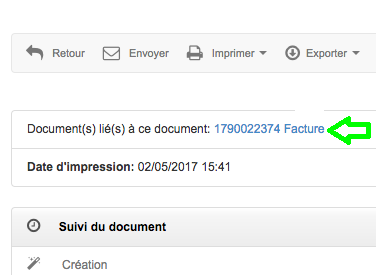
- depuis la liste de vos documents avec la colonne "Facturé".
Remarque : Etat Payé
Lors de la création d'une Facture depuis une Proforma, le système passe automatiquement l'état de ces documents en "Payé". Cela est dû au fait qu'en principe lorsque l'on communique une Proforma au client c'est pour qu'il la présente à sa banque pour donner l'ordre de virement par exemple. Une fois ce règlement réceptionné, reste à transmettre la Facture payée correspondante. D'où le changement automatique de l'état en "Payé" sur notre système dans ce cas de figure.
Pensez donc à changer l'état si vous ne souhaitez pas créer la facture en payée avant de la sauvegarder.
Liens associés
Retour




Ajouter un commentaire